PS怎么给照片图像添加注释内容?
摘要:使用ps中的注释工具,可以在图像中添加文字注释、内容等,本期小编为大家详细讲解如何给照片图像添加注释内容,一起来看看吧!步骤【运行PS】【打...
使用ps中的注释工具,可以在图像中添加文字注释、内容等,本期小编为大家详细讲解如何给照片图像添加注释内容,一起来看看吧!
步骤
【运行PS】
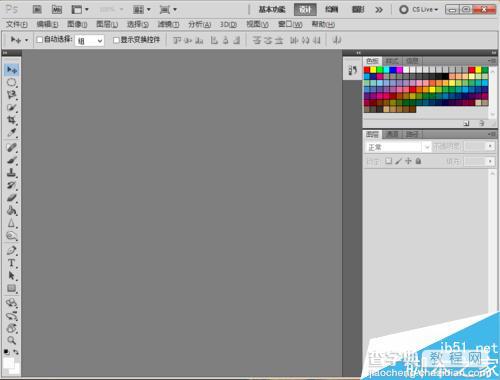
【打开素材文件】

【在工具箱中,单击注释工具按钮,然后在图像上单击鼠标左键,此时会出现记事本图标,并且系统会自动弹出注释面板】

【在面板中输入我们所要的内容即可】

【然后记录,将黄色调整为红色的步骤】

以上就是PS怎么给照片图像添加注释内容方法介绍,操作很简单的,大家学会了吗?希望能对大家有所帮助!
【PS怎么给照片图像添加注释内容?】相关文章:
下一篇:
ps变形命令制作逼真的青苹果
